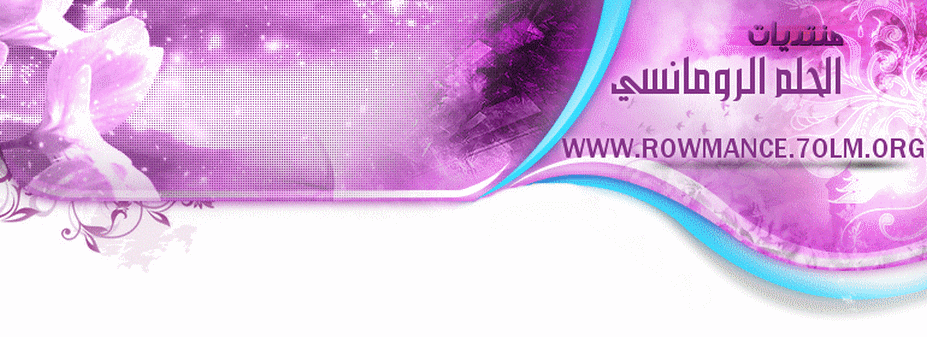بسم الله الرحمن الرحيم
ميل التلنت
You can use Microsoft Telnet Client to connect to a remote computer running the Telnet service or other Telnet server software. Once you have made this connection, you can communicate with the Telnet server. The type of session you conduct depends on how the Telnet software is configured. Communication, games, system administration, and local logon simulations are some typical uses of Telnet.
The Telnet client uses the Telnet protocol, part of the TCP/IP suite of protocols, to connect to a remote computer over a network. The Telnet client software allows a computer to connect to a remote server. You can use the Telnet client provided with Windows 2000 to connect to a remote computer, log on to the remote computer, and interact with it as if you were sitting in front of it.
Users of previous versions of Microsoft's Telnet client may notice a few changes in the version included with Windows 2000. The most obvious change is that Microsoft Telnet Client is now a command-line application rather than a Windows application. As a command-line application, Microsoft Telnet Client will seem very familiar to users of UNIX-based Telnet clients.
An important new feature found in Microsoft Telnet Client is NTLM authentication support. Using this feature, a computer using Microsoft Telnet Client can log on to a Windows 2000 computer running the Telnet service by using NTLM authentication.
إستعمال التلنت
لتشغيل Telnet, انقر Start, ثم Run, ثم اكتب telnet. وتستطيع كتابة telnet في موجه الأوامر. لتتمكن من أستخدام التلنت يجب أن يكون البروتوكول TCP/IP مثبت على جهازك ومضبوط تكوينه ويكون لديك حساب مسجل على الجهاز الذي ستتصل به
To display help for Telnet, type help at the Microsoft Telnet command prompt. To connect to a site, type open <computer_name> where <computer_name> is the IP address or host name of the computer running the Telnet service.
تمرين ضبط وإتصال بخدمة التلنت
في هذا التمرين يجب أن يكون لديك شبكة على الأقل جهازين متصلين مع بعضهم البعض
ولنفترض أن الجهاز الاول اسمه Hishem1 و الثاني Hishem2
وسنفترض أن خدمة التلنت مثبته على Hishem2 ثم سنقوم بالإتصال من Hishem1 إلى Hishem2
سنقوم الآن بتثبيت الخدمة على جهاز Hishem1
سجل الدخول إلى Hishem1 ك Administrator
من Start , ثم Programs, ثم Administrative Tools اضغط Services.
تظهر الأداة Services
من النافذه مرر ألى اسفل ثم ضغط مزدوج على Telnet.
يظهر مربع حوارThe Telnet Properties (Local Computer)
غير Startup Type من Manual إلى Automatic.
في القسم Service status,اضغط Start .
اضغط OK لإغلق مربع الحوار (Local Computer) Telnet properties
أغلق وحدة التحكم Services .
سنتصل من Hishem1 إلى Hishem2
من Start , ثم Run.
اكتب telnet ثم OK.
تظهر موجه أوامر مايكروسوفت تلنت
اكتب help أو ? لمشاهدة الأوامر المتاحه
تظهر جميع الأوامر المدعومة في خدمة التلنت
اكتب open Hishem2
ستشاهد شاشة الترحيب
ملاحظة
يمكن إستخدام حرف o بدل open
أي اوامر يمكنك تشغيلها من سطر الأوامر في Hishem2
اترك هذا الإتصال نشط لا توقفه سننتقل الآن إلى جهاز Hishem2 لمشاهدة جلسة التلنت
من جهاز Hishme2 سنراقب خدمة التلنت ثم نوقف ونقطع الإتصال من العميل Hishem1
من Start , ثم Run.
اكتب tlntadmn ثم OK.
يظهر إطار اوامر الأداة Telnet Server Admin
اكتب 1 لمشاهدة جميع الإتصالات الحالية كما في المثال نشاهد قد عرض اسم المستخدم و اسم الدومين NOR ورقم IP ونوع الاتصال ووقت الدخول
اكتب 2 لإنهاء جلسة مستخدم
تظهر رسالة تطلب منك تحديد هوية المستخدم الذي تريد فصله
اكتب 1هذا رقم المستخدم في القائمة ولا يوجد معنا في المثال غير و احد لذالك تكتب 1
تظهر لائحة بالاوامر المتاحة
إرجع إلى جهاز Hishem1 سترا أن الاتصال قد إنفصل مثل المثال
اضغط أي مفتاح للمتابعة
كيف نستفيد من خدمة التلنت في جلب البريد
إذ تعذر عليك سحب البريد بالبرامج المخصصة لسبب ما يمكن أن تستخدم التلنت لسحب البريد وحذف الرسائل التي قد تكون سبب المشكلة و الطريقة كما يلي
تكون على إتصال مع الشبكة
من Start ثم Run ثم تكتب Telnet pop.mail.yahoo.com 110 طبعا إذا كان حسابك مع الياهو أو اكتب الحساب الخاص بك مع ملاحظة وجود فراغ بين الكلمة الاولى و الجملة الثانية و الرقم
ستظهر لك نافذة مثل الدوس اكتب user ثم اكتب بعدها اسم المستخدم في بريدك مع ملاحظة أن الذي ستكتبه لا تشاهده على النافذة لا تهتم مثل user xxxx ثم إنتر
بعد ذلك اكتب pass ثم اكتب الرقم السري مثل pass xxxx ثم إنتر
إذا كان إدخالك صحيح ستشاهد كلمة Ok بعد ما تضغط إنتر
سيتم إدخالك إلى الحساب
لمشاهدة جميع الرسائل وأحجامها اكتبList ثم إنتر
ستشاهد ترتيب الرسائل تحت بعض وأمام كل رقم رقم ثاني يدل على حجم الرسالة
لحذف رسالة من القائمة اكتب dele ثم رقم الرسالة الهدف
تنفع هذه الطريقة مع بريد pop
طريقة سحب البريد عن طريق التلنت من الدكتور الفنتوخ
بعض الأوامر المستخدمة مع التلنت
وصل عميل التلنت مع جهاز بعيد
بناء الجملة
open [\\RemoteServer] [Port]
المعلمات
\\RemoteServer
تحديد اسم الملقم الذي تريد إدارته. إن لم تحدد ملقماً ما، سيتم افتراض الملقم المحلي.
Port
تحديد المنفذ الذي تريد استخدامه. إن لم تحدد منفذاً ما، سيتم افتراض المنفذ الافتراضي.
ملاحظات
يمكنك اختصار هذا الأمر إلى o.
أمثلة
للاتصال بملقم بعيد Redmond من خلال رقم المنفذ 44، اكتب:
o redmond 44
لقطع تصال عميل Telnet من كمبيوتر بعيد
بناء الجملة
close [\\RemoteServer]
المعلمات
\\RemoteServer
تحديد اسم الملقم الذي تريد إدارته. إن لم تحدد ملقماً ما، سيتم افتراض الملقم المحلي.
ملاحظات
يمكنك اختصار هذا الأمر إلى c.
أمثلة
لقطع الاتصال من ملقم بعيد Redmond، اكتب:
c redmond 44
لإرسال أوامر عميل Telnet
بناء الجملة
send [\\RemoteServer] [ao] [ayt] [esc] [ip] [synch] [?]
المعلمات
\\RemoteServer
تحديد اسم الملقم الذي تريد إدارته. إن لم تحدد ملقماً ما، سيتم افتراض الملقم المحلي.
ao
إحباط أمر الإخراج.
ayt
إرسال أمر "Are you there?".
esc
إرسال حرف الهروب الحالي.
ip
مقاطعة أمر العملية.
synch
أداء عملية تزامن Telnet.
لعرض الإعدادات الحالية لعميل Telnet
بناء الجملة
display
المعلمات
بلا
ملاحظات
يسرد الأمر display معلمات التشغيل الحالية لعميل Telnet. إذا كنت في جلسة عمل Telnet (بعبارة أخرى، إذا كنت متصلاً بملقم Telnet)، يمكنك الخروج من جلسة عمل Telnet لتعديل المعلمات بضغط CTRL+]. للعودة إلى جلسة عمل Telnet، اضغط ENTER.
إدارة ملقم التلنت المحلي بالـ tlntadmn
لإدارة كمبيوتر يشغل ملقم Telnet
بناء الجملة
tlntadmn [\\RemoteServer] [start] [stop] [pause] [continue]
المعلمات
\\RemoteServer
تحديد اسم الملقم الذي تريد إدارته. إن لم تحدد ملقماً ما، سيتم افتراض الملقم المحلي.
start
بدء تشغيل ملقم Telnet.
stop
إيقاف تشغيل ملقم Telnet.
pause
مقاطعة ملقم Telnet.
continue
استئناف ملقم Telnet.
ملاحظات
يمكنك إدارة كمبيوتر عن بعد يشغل ملقم Telnet باستخدام الأوامر tlntadmn إذا كان كلاً من جهازي الكمبيوتر يشغلان نفس نظام التشغيل فإذا المطلوب ويندوز2000 استخدمه بي ويندوز 2000. لا يمكنك استخدام الأوامر tlntadmn لإدارة كمبيوتر عن بعد يشغل Windows 2000 وملقم Telnet من كمبيوتر يشغل Windows XP مثلاً.
لتعيين الحد الأقصى لعدد الاتصالات على كمبيوتر يشغل ملقم Telnet
بناء الجملة
tlntadmn [\\RemoteServer] config [maxconn=PositiveInteger]
المعلمات
\\RemoteServer
تحديد اسم الملقم الذي تريد إدارته. إن لم تحدد ملقماً ما، سيتم افتراض الملقم المحلي.
maxconn=PositiveInteger
تعيين العدد الأعظمي للاتصالات. يجب عليك تحديد هذا العدد بواسطة عدد صحيح موجب أصغر من 10 ملايين.
لتعيين العدد الأعظمي لمحاولات تسجيل الدخول الفاشلة على كمبيوتر يشغل ملقم Telnet
بناء الجملة
tlntadmn [\\RemoteServer] config [maxfail=PositiveInteger]
المعلمات
\\RemoteServer
تحديد اسم الملقم الذي تريد إدارته. إن لم تحدد ملقماً ما، سيتم افتراض الملقم المحلي.
maxfail=PositiveInteger
تعيين الحد الأقصى لمحاولات تسجيل الدخول الفاشلة المسموح بها للمستخدم. يجب عليك تحديد هذا العدد بواسطة عدد صحيح موجب أصغر من 100.
لتعيين المهلة من أجل خمول جلسات العمل على كمبيوتر يشغل ملقم Telnet
بناء الجملة
tlntadmn [\\RemoteServer] config [timeout=hh:mm:ss]
المعلمات
\\RemoteServer
تحديد اسم الملقم الذي تريد إدارته. إن لم تحدد ملقماً ما، سيتم افتراض الملقم المحلي.
timeout=hh:mm:ss
تعيين فترة المهلة بالساعات، والدقائق، والثواني.
دائماً يستخدم الـ /? لعرض التعليمات في موجه الأوامر..
انتهى،،،
بالتوفيق